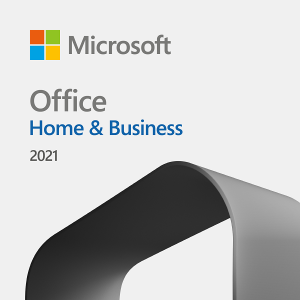Mô tả
Wondershare PDFelement là một phần mềm chỉnh sửa và quản lý tệp PDF. Được phát triển bởi công ty Wondershare, đây là một ứng dụng đa năng cho phép bạn thực hiện nhiều tác vụ liên quan đến tệp PDF, bao gồm chỉnh sửa, tạo, chuyển đổi, ký điện tử, quản lý, và nhiều tính năng khác. PDFelement có phiên bản dành cho cả Windows và macOS, cung cấp giao diện thân thiện với người dùng và công cụ mạnh mẽ để làm việc với tệp PDF.
Tính năng của phần mềm Wondershare PDFelement
Wondershare PDFelement là một ứng dụng mạnh mẽ cho việc chỉnh sửa và quản lý tệp PDF. Dưới đây là một số tính năng chính của phần mềm này:
- Chỉnh Sửa Tài liệu PDF: PDFelement cho phép bạn chỉnh sửa văn bản, hình ảnh, và các yếu tố khác trong tài liệu PDF. Bạn có thể thêm, xóa, hoặc sửa đổi nội dung một cách dễ dàng.
- Chuyển Đổi và Tạo PDF: Bạn có thể tạo tài liệu PDF từ các định dạng tài liệu khác nhau như Word, Excel, PowerPoint và hình ảnh. Ngược lại, bạn cũng có thể chuyển đổi tài liệu PDF thành các định dạng khác.
- Ký Điện Tử: PDFelement hỗ trợ tính năng ký điện tử. Bạn có thể thêm chữ ký điện tử vào tài liệu và xác minh chúng để đảm bảo tính xác thực.
- Quản Lý Trang: Chèn, xóa, di chuyển và quản lý các trang trong tài liệu PDF. Bạn có thể tạo và tổ chức nhiều trang PDF theo ý muốn.
- Nhập Dữ Liệu Form: PDFelement cho phép bạn nhập dữ liệu vào các trường mẫu trong tài liệu PDF, giúp tạo và quản lý các biểu mẫu tương tác.
- Bảo Mật và Mã Hóa: Bạn có thể bảo vệ tài liệu PDF bằng mật khẩu và mã hóa để đảm bảo tính riêng tư và bảo mật thông tin.
- OCR (Nhận diện Ký Tự Quang Học): Chuyển đổi tài liệu chứa hình ảnh văn bản thành văn bản có thể tìm kiếm và chỉnh sửa.
- Ghi Chú và Đánh Dấu: Thêm ghi chú, đánh dấu và gạch chân vào tài liệu PDF để tạo chú thích và ghi chú.
- Trình Điều Khiển Trực Tuyến: Bạn có thể làm việc trực tuyến với tài liệu PDF mà không cần cài đặt phần mềm trên máy tính.
- Tích Hợp Với Đám Mây: PDFelement cho phép bạn lưu trữ và chia sẻ tài liệu trực tuyến trên các dịch vụ đám mây như Dropbox và Google Drive.
- Trình Đọc PDF: Bạn có thể sử dụng PDFelement để xem tài liệu PDF và trực tiếp thực hiện các tác vụ chỉnh sửa và quản lý.
PDFelement là một công cụ đa năng cho việc làm việc với tài liệu PDF, đáp ứng nhu cầu của nhiều người sử dụng trong nhiều ngữ cảnh khác nhau, từ văn phòng đến giáo dục và quản lý tài liệu.
Hướng dẫn cài đặt phần mềm Wondershare PDFelement
Dưới đây là hướng dẫn cài đặt phần mềm Wondershare PDFelement trên Windows. Lưu ý rằng quá trình cài đặt có thể thay đổi một chút dựa trên phiên bản cụ thể của phần mềm, nhưng các bước chính sẽ tương tự:
- Tải Phần Mềm:
- Trước hết, truy cập trang web chính thức của Wondershare hoặc nơi bạn đã mua phần mềm PDFelement.
- Tải xuống phiên bản phù hợp với hệ điều hành của bạn (Windows hoặc macOS).
- Khởi Chạy Trình Cài Đặt:
- Sau khi tải xong, mở tệp cài đặt PDFelement bằng cách bấm đúp vào nó.
- Ngôn Ngữ và Điều Kiện Sử Dụng:
- Trình cài đặt sẽ mở và yêu cầu bạn chọn ngôn ngữ cài đặt. Chọn ngôn ngữ của bạn và nhấn “Next” hoặc “Tiếp tục”.
- Đọc và đồng ý với các Điều Kiện Sử Dụng của phần mềm.
- Chọn Thư Mục Cài Đặt:
- Chọn thư mục nơi bạn muốn cài đặt PDFelement hoặc để mặc định. Nhấn “Next” hoặc “Tiếp tục”.
- Chọn Các Tùy Chọn Cài Đặt Bổ sung:
- Trong quá trình cài đặt, bạn có thể được yêu cầu chọn các tùy chọn bổ sung, chẳng hạn như tạo biểu tượng trên màn hình máy tính. Chọn tùy chọn bạn muốn và nhấn “Next” hoặc “Tiếp tục”.
- Chờ Quá Trình Cài Đặt:
- Chờ cho quá trình cài đặt hoàn tất. Điều này có thể mất vài phút.
- Hoàn Thành Cài Đặt:
- Khi cài đặt hoàn tất, bạn sẽ thấy thông báo “Cài đặt đã hoàn tất.” Nhấn “Finish” hoặc “Hoàn tất” để kết thúc quá trình cài đặt.
- Chạy PDFelement:
- Bây giờ bạn đã cài đặt PDFelement thành công. Mở nó bằng cách tìm kiếm trong menu Start hoặc bấm đúp vào biểu tượng trên màn hình.
Lưu ý rằng việc cài đặt trên macOS sẽ tương tự, nhưng bạn sẽ cần mở tệp cài đặt và kéo biểu tượng PDFelement vào thư mục ứng dụng của bạn sau khi tải xong.
Hãy tuân thủ các hướng dẫn cụ thể được cung cấp trong quá trình cài đặt để đảm bảo cài đặt phần mềm PDFelement một cách thành công.
Mua phần mềm Wondershare PDFelement ở đâu?
Trải qua hơn 17 năm phát triển, Tri Thức Software đã được sự tin tưởng của nhiều khách hàng trên thế giới và Việt Nam. Hiện nay chúng tôi đã trở thành doanh nghiệp hoạt động chuyên nghiệp trong lĩnh vực tư vấn và cấp phép phần mềm Wondershare PDFelement có bản quyền và các thiết bị CNTT lớn tại Việt Nam. Cung cấp nhiều giải pháp phần mềm trọn gói cho nhiều khách hàng từ đa ngành nghề và đa hình thức tư nhân, nhà nước, giáo dục,…chúng tôi có đội ngũ tư vấn, kỹ thuật, triển khai và thương mại, chăm sóc có kinh nghiệm sẽ hỗ trợ phục vụ khách hàng tốt nhất. Để được tư vấn và hỗ trợ giá tốt hơn, Quý khách hãy liên lạc với đội ngũ kinh doanh và hỗ trợ kỹ thuật của chúng tôi qua hotline (028) 22443013.